Noen Windows 10-brukere klager over et problem de står overfor når de prøver å laste ned eller oppdatere apper fra MS Store. Ifølge disse brukerne blir oppdaterings- / nedlastingsprosessen stoppet og en feilkode '0x80D055001‘Dukker opp på skjermen deres. Hvis du har dette problemet på datamaskinen din, kan du følge disse løsningene for å løse problemet raskt.
Fix - 1 Tilbakestill Windows Store
1. Klikk på Windows-ikon nederst til venstre på skjermen.
2. Skriv inn “wsreset.exe" der. Klikk på "wsreset“.

Du vil se at en terminal har åpnet. Du trenger ikke gjøre noe.
Bare lene deg tilbake og butikk skal tilbakestilles til fabrikkinnstillingen.
Fix - 2 Patch Windows Store
Det er en stor mulighet for at butikk filer har blitt ødelagt. Å reparere det vil løse problemet.
1. Først, Høyreklikk på Windows-ikonet, og klikk deretter på “PowerShell (administrator)”For å få tilgang til den.

2. Når Kraftskall vinduet råder, kjør denne enkle kommandoen ved å lime den inn og trykke Tast inn.
PowerShell -ExecutionPolicy Unrestricted –Command "& {$ manifest = (Get-AppxPackage Microsoft. WindowsStore) .InstallLocation + '\ AppxManifest.xml'; Add-AppxPackage -DisableDevelopmentMode -Registrer $ manifest} "
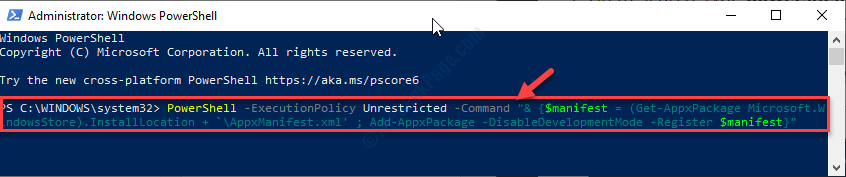
Når kjøringen er vellykket, lukker du terminalen og starter enheten på nytt.
Fix-3 Kjør feilsøkingsprogrammet for Windows Store Apps
Windows Store Apps Feilsøking kan oppdage problemet med butikk og kan løse problemet.
1. Du må få tilgang til Innstillinger.
2. Først når Innstillinger vinduet er åpent, klikk på “Oppdatering og sikkerhet”Innstillinger.

3. Da må du klikke på “Feilsøk“.
4. Etter det klikker du bare på “Flere feilsøkingsprogrammer“.
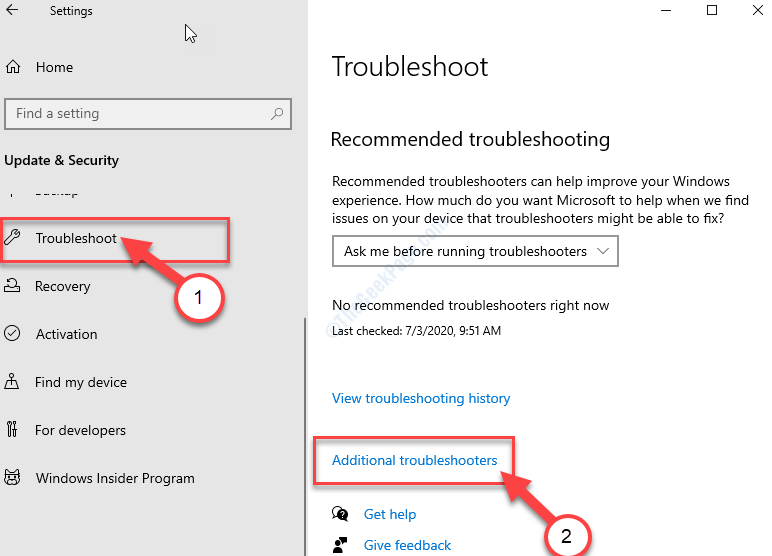
5. Ved siden av klikker du på “Windows Store-apper“.
6. Klikk deretter på “Kjør feilsøkingsprogrammet“.
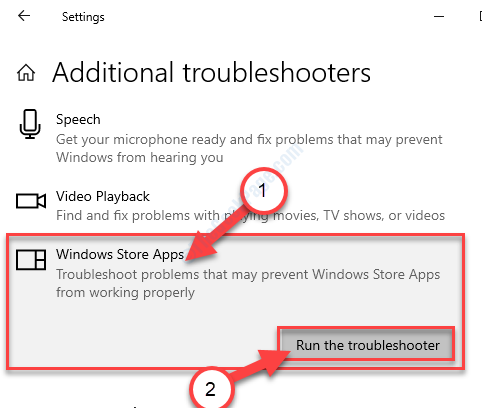
Windows Store-apper feilsøking vil nå oppdage om det er noe problem med MS Store.

En gang Feilsøking løser problemet på datamaskinen din, start på nytt datamaskinen din for å bruke løsningen.
Etter omstart skal problemet ditt løses.
Fix-2 Kontroller dato og tid-
MS Store fungerer ikke problemfritt hvis dato og klokkeslett ikke er riktig angitt på enheten din.
1. Å åpne Innstillinger trykk på Windows Key + I.
2. Klikk deretter på “Tid og språk“.

3. Neste, hva du må gjøre er å klikke på “Dato tid“.
4. Bare bytt "Still inn tid automatisk”Innstilling til“Av“.
5. Bytt deretter til “Still inn tidssone automatisk”Innstillinger til“Av“.
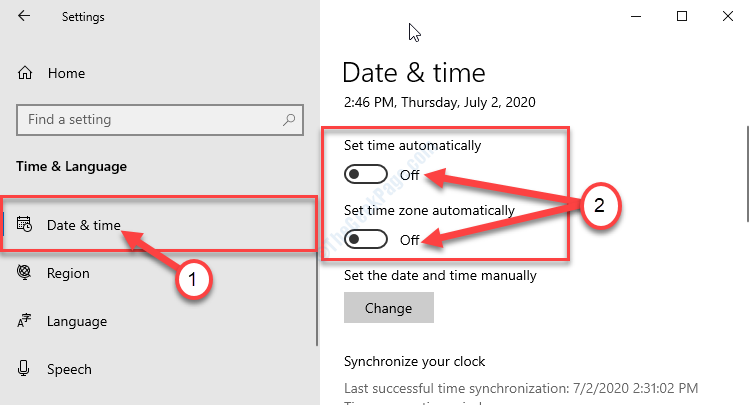
6. Du må klikke på “Endring“.
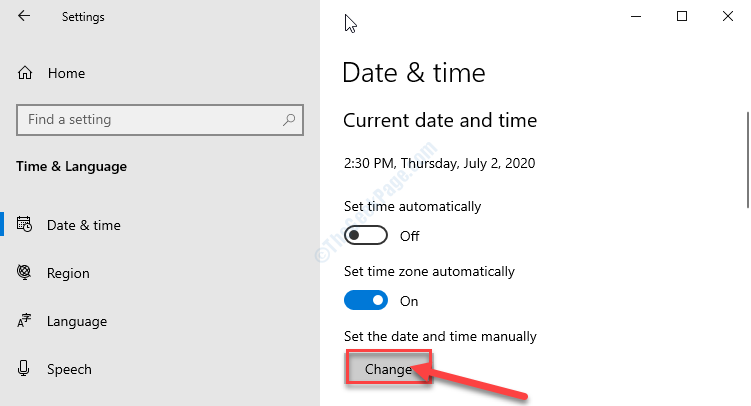
7. For å endre datoen i henhold til posisjonen din, klikk på “Dato“.
8. Endre “Tid”På samme måte.
9. Når du har angitt dato og klokkeslett manuelt, klikker du på “Endring“.

10. Kommer tilbake til Innstillinger vindu, bla ned og finn ‘Tidssone‘.
11. Det du trenger å gjøre er å bare klikke på rullegardinmenyen i Tidssone og velg riktig tidssone fra listen over tilgjengelige soner.
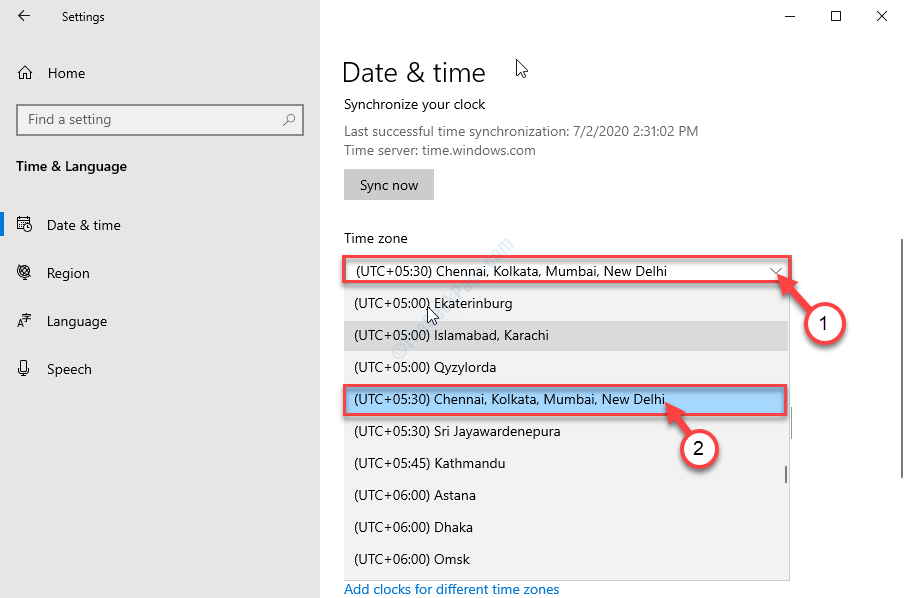
Lukk Innstillinger vindu.
Nå, start på nytt din datamaskin.
Fix-3 Se etter oppdateringer-
Windows-oppdateringer er kritiske butikk bugs med Windows-oppdatering. Sjekk om noen Windows-oppdatering venter.
1. Åpne Innstillinger vindu.
2. Deretter klikker du på “Oppdatering og sikkerhet“.

3. Bare klikk på “Windows-oppdatering“.
4. Klikk deretter på “Se etter oppdateringer“.
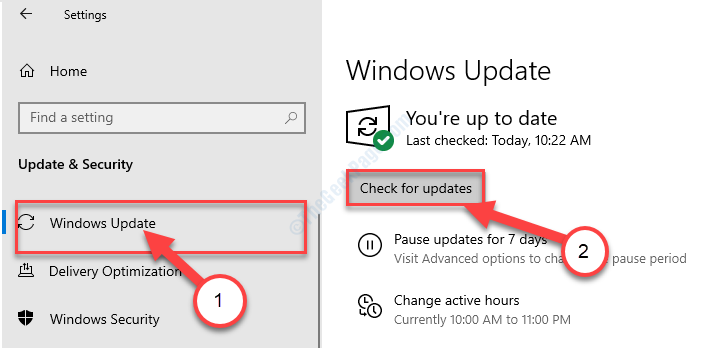
Windows vil nå se etter den siste oppdateringspakken for datamaskinen din.
Start på nytt datamaskinen din for å fullføre prosessen.
Når du har oppdatert datamaskinen din, bør problemet være borte.


